Microsoft Windows მოიცავს ძლიერ საძიებო ხელსაწყოს - Windows Search - რომელიც დაგეხმარებათ იპოვოთ რაიმე თქვენს კომპიუტერში, მათ შორის სურათები. Windows Search იღებს სხვადასხვა პარამეტრებს, ასე რომ თქვენ შეგიძლიათ თქვენი ძიების მორგება და მხოლოდ კონკრეტული ტიპის ფაილების პოვნა.
რჩევა
- Windows-ს შეუძლია სურათების პოვნა ყველა ცნობილ ფორმატში, მათ შორის JPEG, GIF, PNG, TIFF და BMP.
- ოპერაციული სისტემის მიერ გამოყენებული გამოსახულების ფაილები ან. ასევე ნაჩვენებია სხვადასხვა აპლიკაციები. თქვენ შეგიძლიათ გაფილტროთ ძიების შედეგები ფაილის მინიმალური და მაქსიმალური ზომის მითითებით.
Ნაბიჯი 1
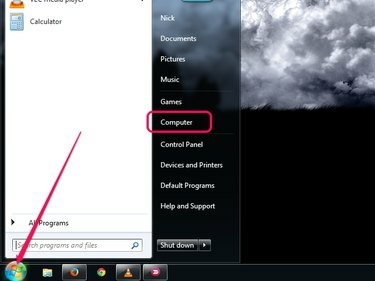
სურათის კრედიტი: სურათი Microsoft-ის თავაზიანობით
დააწკაპუნეთ დაწყება ღილაკს და შემდეგ დააწკაპუნეთ კომპიუტერი Windows Explorer-ის გასაშვებად. მიუხედავად იმისა, რომ თქვენ შეგიძლიათ მოძებნოთ გამოყენებით ძიება ველი Start მენიუში, Windows Explorer მხარს უჭერს კონკრეტული საქაღალდეების და დისკების შერჩევას თქვენი ძიებისთვის, შედეგების შესამცირებლად.
დღის ვიდეო
ნაბიჯი 2
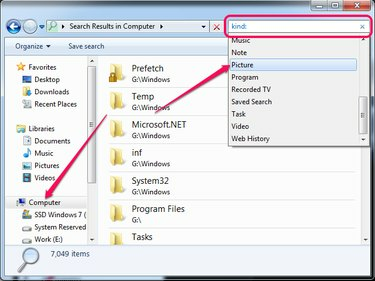
სურათის კრედიტი: სურათი Microsoft-ის თავაზიანობით
აირჩიეთ დანაყოფი ან საქაღალდე საძიებლად მარცხენა ფანჯრიდან. მთელი მყარი დისკის მოსაძიებლად აირჩიეთ
კომპიუტერი. ტიპი კეთილი: (მსხვილი ნაწლავის ჩათვლით) შევიდა ძიება ყუთი და შემდეგ დააწკაპუნეთ Სურათი თქვენს კომპიუტერში ყველა სურათის მოსაძებნად. სურათები ნაჩვენებია მარჯვენა პანელში.რჩევა
- თქვენ შეგიძლიათ მოძებნოთ გამოსახულების კონკრეტული ფორმატები, როგორიცაა JPG ან PNG აკრეფით *.JPG ან *.PNG შევიდა ძიება ველი Windows Explorer-ში. შეცვალეთ JPG ან PNG ფაილის ტიპით, რომლის პოვნაც გსურთ.
- თქვენს კომპიუტერში ყველა სურათის პოვნას შეიძლება გარკვეული დრო დასჭირდეს, რაც დამოკიდებულია თქვენი მყარი დისკის ზომაზე და მის ზომაზე ვინდოუსის ინდექსი პარამეტრები.
- სურათების გადახედვისთვის პირდაპირ Windows Explorer-ში, ფოტოების გალერეაში გახსნის გარეშე, ხედის შეცვლა დიდ ხატებზე ან ზედმეტად დიდ ხატებზე.
ნაბიჯი 3

სურათის კრედიტი: სურათი Microsoft-ის თავაზიანობით
შეზღუდეთ ძიების შედეგების რაოდენობა და გააუქმეთ ბევრი სურათი, რომელიც მოჰყვა ოპერაციულ სისტემას ან სხვადასხვა აპლიკაციებს, ფაილის მინიმალური და მაქსიმალური ზომის მითითებით.
ტიპი ზომა:>xMB ზომა: <წმბ შემდეგ kind:=picture პარამეტრი და ჩანაცვლება x და წ ფაილის მინიმალური და მაქსიმალური ზომით, შესაბამისად.
ნაბიჯი 4
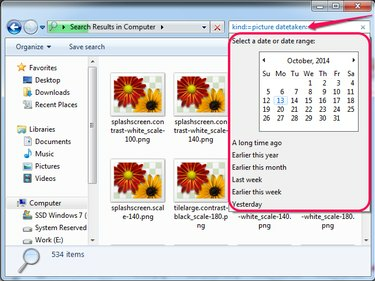
სურათის კრედიტი: სურათი Microsoft-ის თავაზიანობით
თუ იცით დაახლოებით როდის არის გადაღებული ან გადმოწერილი სურათები, შეგიძლიათ მოძებნოთ თარიღის მიხედვით. ტიპი გადაღებული თარიღი: სახის:=picture პარამეტრის შემდეგ და აირჩიეთ თარიღი ან აირჩიეთ ერთი სხვა ვარიანტი -- ამ წლის დასაწყისში ან ამ თვის დასაწყისში, მაგალითად.
რჩევა
თქვენ შეგიძლიათ იპოვოთ სურათები, რომლებიც შეიცავს კონკრეტულ სიტყვებს მათი სახელის ნებისმიერ ადგილას, დანართით ფაილის სახელი:~="word" ძიების პარამეტრი. მაგალითად, ციფრული კამერის ბევრი ფოტო შეიცავს სიტყვას DSC ან IMG მათი სახელით.




